win7禁用触摸板怎么设置,win7设置禁用触摸板的方法
发布时间:2016-08-19 17:34:08 浏览数:
有在win7系统上设置触摸板功能的用户有没有遇到这样的问题,就是经常会不小心碰到触摸板,导致一些不必要的情况出现。那么win7禁用触摸板怎么设置?需要哪些步骤?下面小编就跟大家说说具体的方法。
win7设置禁用触摸板的方法:
方法一:
最快捷简单的方法就是直接点击“F9+Fn”组合键就可以了,有的电脑是点击F8键。当然了这个快捷键是根据电脑的不同情况而定。
方法二:
1、点击“开始——控制面板,找到“鼠标”选项并双击;
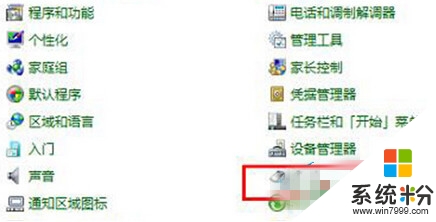
2、鼠标属性窗口打开之后,将其切换到“装置设定值”标签页面,接着点击“禁用”按钮;
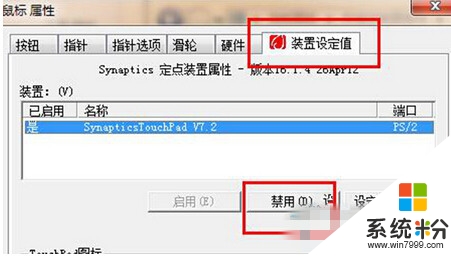
3、禁用成功之后就单击“确定”,接着点击应用,这样触摸板就可以关闭了。
4、如果需要再次开启的话,就使用同样的方法,在打开的鼠标属性里面单击“启用”按钮,启用成功之后直接点击应用就可以了,很简单的。
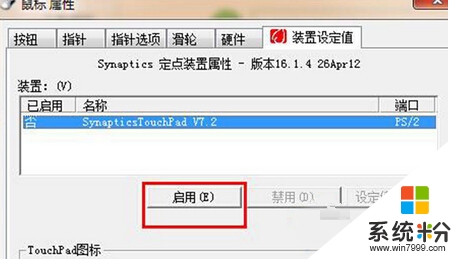
关于win7禁用触摸板怎么设置就介绍完了,按照操作禁用触摸板功能后,你可以外接一个鼠标,这样也就不会影响笔记本的使用。还有其他的电脑系统下载后使用的疑问都可以上系统粉官网查看。